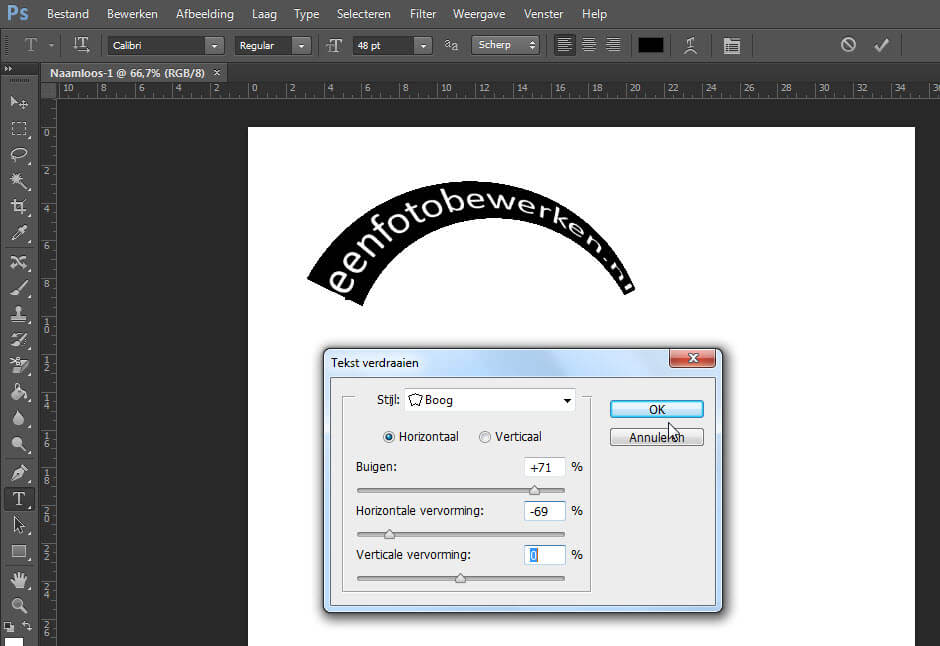Photoshop heeft vier gereedschappen waarmee u tekst produceert. De tekst in photoshop gedraagt zich een beetje als een vectorvoorwerp, maar is dit niet helemaal. Wel de omtrek. De contourlijn is op vectoren gebaseerd, maar de vulling bestaat uit pixels. Beetje logisch, want photoshop moet het van pixels hebben.
Photoshop tekstgereedschappen
De gereedschapkist van photoshop bevat vier tekstgereedschappen. Ze delen samen één vakje in de kist:
- Horizontale tekst
- Vertikale tekst
- Masker voor horizontale tekst
- Masker voor vertikale tekst
Selecteer een van de tekstgereedschappen en klik in de afbeelding op de plek waar de tekst moet komen. Begin met typen en de tekst wordt direct getoond. Bevestig de ingevoerde tekst door helemaal rechts in de werkbalk Opties op het vinkje Alle huidige wijzigingen vastleggen te klikken. U sluit de invoer ook af door een ander gereedschap te selecteren of door op een deelvenster of op een menuopdracht te klikken.
Als de tekst niet naar uw zin is, klikt u in de werkbalk Opties op het pictogram van het verbodsbord, Alle huidige wijzigingen annuleren. Druk op de Esc-toets voor hetzelfde resultaat.
De tekstgereedschappen Masker voor horizontale en vertikale tekst zijn eigenlijk geen echte tekstgereedschappen. In plaats van een vectorcontour wordt een selectieomtrek geplaatst. De getypte tekens komen ook niet op een aparte tekstlaag te staan, maar worden geplaatst op de laag die op dat moment actief is. Kijk maar in het deelvenster Lagen. U ziet selectiekaders en het zijn selectiekaders. Bewerk de aldus ontstane selecties als .. selecties.
Photoshop tekstlaag
Photoshop plaatst tekst op een aparte tekstlaag. U herkent deze laag in het deelvenster Lagen aan het pictogram van de hoofdletter T. Voor tekstlagen gelden dezelfde regels als voor andere lagen. U kunt de zichtbaarheid in en uitschakelen door op het pictogram van het oog te klikken. Een tekstlaag kan aan andere lagen worden gekoppeld en voor tekstlagen zijn er effecten beschikbaar.
Groot voordeel van een tekstlaag is dat de tekst achteraf bewerkbaar is, maar er kleeft ook een nadeel aan. Lang niet alle effecten en filters kunnen worden toegepast op een tekstlaag. Dit heeft te maken met de op vectoren gebaseerde contouren van letters.
Photoshop tekstlaag rasteren
Om de tekstlaag voor alle effecten geschikt te maken, moet de laag worden gerasterd. Ga naar het menu Laag, Omzetten in pixels en klik op Tekst. Hierna is de tekst echter niet meer als tekst bewerkbaar. Er zijn immers alleen nog maar pixels overgebleven.
Photoshop tekst op laag bewerken
Tekst op een tekstlaag kan altijd achteraf worden bewerkt. Selecteer het gereedschap Horizontale tekst of Vertikale tekst en selecteer de tekstlaag in het deelvenster Lagen of klik direct op de tekst. Het bewerken van de tekst gaat op dezelfde manier als in een tekstverwerker. Klik op de plek waar u tekst wilt invoegen en begin te typen.
Photoshop tekst horizontaal of vertikaal
U maakt in photoshop horizontale of verticale tekst met de gereedschappen Horizontale tekst en Vertikale tekst. U kunt ook de oriëntatie van de tekstlaag aanpassen. Als de tekst horizontaal is georiënteerd, loopt de tekst van links naar rechts. Maar de tekst kan er ook vertikaal kan er ook verticaal of gespiegeld uitzien. Klik links in de werkbalk Opties op het pictogram Tekstrichting in/uitschakelen om de oriëntatie van de laag te wijzigen.
Photoshop tekst vervormen
Photoshop kent twee methoden om tekst te vervormen. De eerste, Tekst verdraaien, kennen we al even. Recenter is de optie om tekst op paden en binnen vormen te plaatsen. Past u het pad aan waar de tekst langsloopt, dan wijzigt de tekst mee. Tekst langs een pad kan achteraf worden bewerkt.
 Photoshop tekst verdraaien
Photoshop tekst verdraaien
Tekst op een tekstlaag kan worden vervormd met de knop Verdraaide tekst maken in de werkbalk Opties. Klik op de knop om het dialoogvenster Tekst verdraaien te openen. De tekst wordt overigens niet echt verdraaid. U stelt een eigenschap voor de tekstlaag in, waardoor de tekst er vervormd uitziet. De vervorming is achteraf terug ter draaien.
Selecteer in de vervolgkeuzelijst Stijl een vooraf gedefinieerde vervorming. Selecteer Horizontaal of Verticaal om de tekst horizontaal of verticaal te verdraaien. Pas het effect aan door met de schuifregelaars Buigen, Horizontale vervorming en Verticale vervorming te slepen. Met de laatste twee schuifbalken voegt u een perspectiefeffect toe.
Photoshop tekst langs pad
Het is in photoshop mogelijk om tekst langs een tracé te laten lopen. Deze functie kennen we van illustratiepakketten als Adobe Illustrator en Coreldraw. De tekst wordt op een vectorpad geplaatst, dat u achteraf kunt aanpassen; de tekstrichting wijzigt mee.
 Selecteer het gereedschap Pen of Pen voor vrije vorm in de gereedschapkist. Selecteer de instelling Pad links in de vervolgkeuzelijst. Gereedschapmodus kiezen in de werkbalk Opties. Klik dan wel sleep een vectorpad. Pas het pad aan met de overige pengereedschappen of met de gereedschappen Padselectie of Direct selecteren.
Selecteer het gereedschap Pen of Pen voor vrije vorm in de gereedschapkist. Selecteer de instelling Pad links in de vervolgkeuzelijst. Gereedschapmodus kiezen in de werkbalk Opties. Klik dan wel sleep een vectorpad. Pas het pad aan met de overige pengereedschappen of met de gereedschappen Padselectie of Direct selecteren.
Selecteer het tekstgereedschap. Zweef met de muisaanwijzer boven het pad, totdat u een kronkellijn bij de cursor ziet. Klik op het pad. Er verschijnt een knipperende I-beam als teken dat u tekst kunt typen. Typ de gewenste tekst. Det tekst plooit zich lang het pad.